设置您的 Android 开发环境
4.89/5 (53投票s)
准备就绪,并将所有开发和测试工具整合到 Android 集成开发环境中。
 |
| 图片来源:Android 开发者 |
引言
您已经阅读了关于Android 简介的文章。您是否迫不及待地想立即投入并开始编写代码?错了!别急。你不可能无中生有。您还没有进行 Android 开发工作所需的必要工具和设置。这些工具和设置统称为开发环境。开发环境是存在工具的地方,这些工具允许您在将项目上传到测试环境然后到生产环境之前编写、编译、测试和调试您的项目。您的开发环境最常见的位置是您自己的计算机。本文将引导您在计算机上设置 Android 开发环境。
在旅程开始之前,我有以下好消息要告诉您 :)
-
Android 开发环境可以在任何操作系统上设置,无论是 Windows、Mac 还是 Linux。
-
所有开发 Android 应用程序的必要工具都可以从网上免费获取和下载。
旅程开始…
了解工具
打开工具箱,您会发现以下设置 Android 开发环境所需的工具。
-
Java SE 开发工具包 (JDK)
-
Android 软件开发工具包 (SDK)
-
集成开发环境 (IDE)
-
Android Studio;或
- Eclipse + Android 开发工具 (ADT)
-
让我们快速概述一下这些工具。
Java SE 开发工具包 (JDK)
JDK 是一套 Java 库,用于使用 Java 编程语言构建应用程序、小程序和组件。JDK 包括用于开发和测试用 Java 编程语言编写并在 Java 平台上运行的程序的有用工具。由于 Android 编程的自然语言是 Java,因此 JDK 是您的 Android 开发环境中必不可少的工具。除其他外,它包含以下基本工具:
-
一个 Java 编译器 javac,它将您的 .java 文件编译成字节码
-
一个 Java 运行时环境 (JRE),它执行字节码
-
一个 jar 工具,用于构建 jar 文件
Android 软件开发工具包 (SDK)
Android SDK 是一套 API 库和开发工具,用于为 Android 构建、测试和调试应用程序。除其他外,它包含以下主要组件:
-
用于构建 Android 应用程序的 Android 特定库。
-
一个命令行工具,用于在窗口终端中管理 Android 项目。
-
用于编译 Android 应用程序的 Dalvik 虚拟机。
-
用于在没有物理设备的情况下测试运行 Android 应用程序的 Android 模拟器。
- 用于调试 Android 应用程序的 Dalvik 调试监视器服务器 (DDMS)。
集成开发环境 (IDE)
要编写计算机程序,至少需要另一个计算机程序作为文本编辑器,您可以在其中键入纯文本代码。您可以使用 PC 上的 记事本、Mac 上的 TextEdit 或 Linux 上的 vim。使用文本编辑器是编写计算机程序最简单的方式(或者看起来是这样)。代码编写完成后,可以使用终端窗口中的命令行工具进行编译和运行。但是,如果您的程序拒绝工作或无法正常工作(这在大多数情况下都会发生,我无意吓唬您),您将不得不重新在文本编辑器中打开它进行调试,然后再次使用终端窗口中的命令行工具重新编译和运行它。调试过程的繁琐以及在文本编辑器和终端窗口之间来回切换的麻烦会迅速扼杀许多潜在程序员的热情。别担心!IDE 来救援!
IDE 是一种促进应用程序开发的软件应用程序。通常,IDE 提供一个由代码编辑器、编译器、调试器和图形用户界面 (GUI) 构建器组成的编写和编辑环境。它提供了一个集成环境,开发人员可以在一个屋檐下快速执行应用程序开发的不同方面,而无需切换到其他应用程序。一个好的 IDE 会让您更高效。在脚手架的帮助下,项目可以更快地启动;在智能自动完成和重构工具的帮助下,编码可以更快地进行;在集成单元测试工具的帮助下,应用程序变得更容易维护。
为了进行 Android 开发,您可以在两个 IDE 之间进行选择——Android Studio 或 Eclipse。
- Android Studio
Android Studio 是 Google 基于 IntelliJ IDEA 开源社区版开发的一款新的开源 Android 开发环境。它于 2013 年 5 月 16 日发布,目前处于 Beta 阶段。虽然 Eclipse 旨在成为一个通用的通用 IDE,可用于任何平台和任何语言,但 Android Studio 专门为 Android 开发而设计。它旨在提供优于 Eclipse ADT 的新功能和改进,并将在准备就绪后成为官方 Android IDE。
- 带有 Android 开发工具包 (ADT) 的 Eclipse
Eclipse 是一个开源 IDE,传统上以 Java 开发而闻名。它主要用 Java 编写。它具有高度的可扩展性和多功能性。通过适当的插件,Eclipse 还可以用于开发其他编程语言的应用程序:Ada、ABAP、C、C++、COBOL、Fortran、Perl、PHP、Python、R、Ruby 等等。
要使用 Eclipse 开发 Android,必须向 Eclipse 添加一个名为 Android 开发工具包 (ADT) 的插件。ADT 扩展了 Eclipse 的功能,使开发人员可以在单个开发环境中快速设置新的 Android 项目、创建应用程序 UI、添加基于 Android 框架 API 的包、使用 Android SDK 工具调试应用程序以及导出 .apk 文件进行分发。
Android Studio 与 Eclipse ADT
表 1 列出了 Android Studio 与带 ADT 的 Eclipse 之间的主要区别。
| 功能 | Android Studio | Eclipse ADT | 说明 |
|---|---|---|---|
| 构建工具 | Gradle | Ant |
构建系统是旨在自动化软件包的构建、测试、发布和部署的软件工具。 Android Studio 利用快速增长的 Gradle 构建系统,该系统建立在 Apache Ant 和 Apache Maven 的概念之上。Gradle 引入了一种 Groovy DSL(领域特定语言),而不是传统的 XML 形式声明项目配置,这允许脚本化构建,从而开启了许多自动化可能性。 另一方面,Eclipse 使用 Apache Ant 作为其主要构建系统,这是一个非常健壮的基于 XML 的构建系统,许多 Java 开发人员都很熟悉。 |
| 基于 Maven 的构建依赖项 | 是 | 否 |
与其“重新发明轮子”,不如鼓励每次软件开发尽可能多地重用现有代码,方法是利用已经可用或已经设计和实现在其他地方使用的其他软件组件。 管理单个项目的依赖项没有太多困难,但当涉及到由数十或数百个模块组成的多模块项目和应用程序时,您会感谢拥有像 Maven 这样出色的依赖项管理工具来帮助您解决许多依赖项问题。 |
| 构建变体 | 是 | 否 |
许多移动应用程序都有免费版和付费版,而其他应用程序可能会发布季节性版本。 使用 Gradle,您可以为同一个项目生成具有不同配置的多个分发包 (APK)。这样,您无需为每个版本创建单独的项目即可构建应用程序的不同版本。 |
| Android 代码完成和重构 | 是 | 否 | 这两个 IDE 都提供标准的 Java 代码自动完成功能,但在 Android Studio 的情况下,Google 添加了对 Android 特定代码完成和重构的支持。 |
| 原生开发工具包 (NDK) | 正在进行中 | 是 |
虽然 Android SDK 支持 Java,但 NDK 提供了额外的工具来支持 C/C++ 中的原生开发。 |
| 用户界面设计工具 | 是 | 是 |
用户界面设计工具提供对许多命令行 SDK 工具的 GUI 访问,以及一个用于快速原型设计、设计和构建 Android 应用用户界面的 UI 设计工具。 Android Studio 自带了新的用户界面设计工具,而对于 Eclipse,这是通过 ADT 插件提供的。 |
| 应用程序签名 | 是 | 是 |
Android 系统要求所有已安装的应用程序都必须用证书进行数字签名,以此识别应用程序的作者并建立应用程序之间的信任关系。 这两个 IDE 都提供了自动化签名过程所需的工具。 |
由于 Android Studio 目前处于测试阶段,一些功能尚未准备就绪,您可能会不时遇到错误。但这对于任何正在开发中的项目来说都是可以理解的。Android Studio 项目的开发正在 Android 开源项目中公开进行。鼓励您尝试 Android Studio 并发送您的反馈。我一定会支持它,您也是。:-D
更新
2014 年 12 月 8 日,Android 团队正式发布了 Android Studio 1.0 作为 Android 开发的官方 IDE。全球的 Android 开发者都被建议采用 Android Studio。
引用注意:如果您一直在使用带 ADT 的 Eclipse,请注意 Android Studio 现在是 Android 的官方 IDE,因此您应该迁移到 Android Studio 以接收所有最新的 IDE 更新。有关项目迁移的帮助,请参阅迁移到 Android Studio。
设置 Android 开发环境
您已经了解了可用于设置 Android 开发环境的工具,现在让我们在您的计算机上设置一个。对于 IDE,我强烈推荐 Android Studio,因为它将成为 Android 开发的实际 IDE,并且如表 1 所示,它具有许多新功能。我将引导您在计算机上设置 Android 开发环境。让我们开始吧...
步骤 0 - 安装 Java 开发工具包 (JDK)
在设置 Android Studio 之前,您的计算机需要安装 JDK 6 或更高版本。要检查您的计算机是否安装了任何 JDK 及其版本(如果有),请打开终端并键入 javac -version。
要在 Windows 中打开终端,请执行以下操作:开始菜单 > 运行 > cmd > 回车。(图 1)
 |
|
图 1:使用终端检查 JDK 版本
|
在 Mac OS X 上,打开应用程序文件夹 > 打开实用工具文件夹 > 启动终端应用程序。
如果 JDK 不可用或版本低于 6,您可以在此处下载最新版本。请记住,它是 JDK 而不是 JRE。
步骤 1 - 安装 Android Studio
安装 JDK 后,直接前往 Android 开发者网站的 Android Studio 页面(图 2),并根据您的计算机平台下载正确版本的 Android Studio。
 |
|
图 2:Android Studio 下载页面
|
-
在 Windows 上设置 Android Studio
-
双击下载的 EXE 文件,“android-studio-bundle-<version>.exe”。
- 按照安装向导安装 Android Studio,整个过程应该轻而易举。
虽然现在很少发生,但当您第一次尝试启动 Android Studio 时,启动脚本可能会抱怨无法找到 JVM,那么您将不得不去设置一个环境变量以明确指示 JDK 的位置,如下所示:
选择 开始菜单 > 计算机 > 系统属性 > 高级系统属性 > 在 高级 选项卡下 > 环境变量,并添加一个新系统变量 JAVA_HOME 指向您的 JDK 文件夹,例如 C:\Program Files\Java\jdk1.6.0_25,然后重新启动安装。
默认情况下,您的 Android Studio 将位于 C:\Users\<user>\AppData\Local\Android\android-studio,其中包含工具和 SDK 包。
-
-
在 Mac OS X 上设置 Android Studio
-
打开下载的 DMG 文件,“android-studio-bundle-<version>.dmg”。
- 将 Android Studio 拖放到应用程序文件夹中。
当您第一次尝试打开 Android Studio 时,可能会遇到警告,称该软件包已损坏并应移至垃圾箱。如果发生这种情况,请转到 系统偏好设置 > 安全与隐私 > 在 允许从以下位置下载的应用程序 下,选择 任何来源。然后再次打开 Android Studio。
默认情况下,您的 Android Studio 将位于 /Applications/Android\ Studio.app,其中包含工具和 SDK 包。
-
-
在 Linux 上设置 Android Studio
-
将下载的 tar 文件“android-studio-bundle-<version>.tgz”解压到适合您的应用程序的位置。
- 要启动 Android Studio,请在终端中导航到 android-studio/bin/ 目录并执行 studio.sh。
您可以将 android-studio/bin/ 添加到 PATH 环境变量中,以便您可以从任何目录启动 Android Studio。
-
图 3 中展示了安装屏幕的一瞥。
 |
|
图 3:Android Studio 正在安装...
|
安装完成后,您的 Android Studio 目录应该如图 4 所示。
 |
|
图 4:Android Studio 目录
|
安装完成后,Android Studio 将自动启动。如果不是,只需启动它,您将看到启动屏幕(图 5),然后是欢迎屏幕(图 6)。
 |
|
图 5:Android Studio 正在启动...
|
 |
|
图 6:Android Studio 欢迎您
|
您可能认为 Android Studio 现在可以使用了。没那么快。由于默认 SDK 不包含您开始开发所需的一切,您仍然需要添加更多组件来使您的 Android SDK 完整。所以现在就去做吧...
步骤 2 - 添加 SDK 包
Android SDK 将工具、平台和其他组件组织成包,您可以使用 Android SDK 管理器下载这些包。这样做的好处是,当现有 SDK 工具更新或发布新平台或新组件时,用户可以使用 SDK 管理器快速下载并将它们添加到 Android Studio。要启动 SDK 管理器,在欢迎屏幕上,选择 配置 > SDK 管理器。(图 7 和图 8)
 |
|
图 7:配置
|
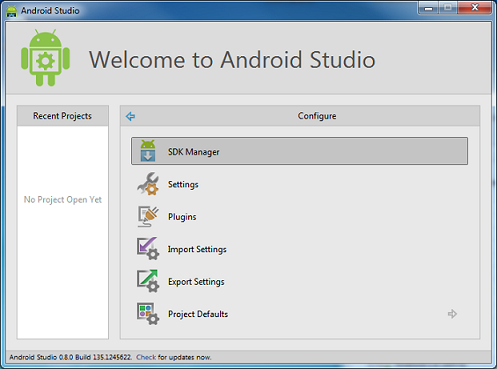 |
|
图 8:SDK 管理器
|
或者,您可以通过选择 工具 > Android > SDK 管理器 在 Android Studio 中启动它。Android SDK 管理器中的包分为三个部分——工具、平台和附加组件,如图 9 所示。
 |
|
图 9:Android SDK 管理器
|
点击相应部分旁边的箭头以显示软件包。您可以通过勾选相应的复选框来选择要下载的软件包,然后点击 安装 按钮来安装选定的软件包。浏览软件包列表,确保您至少安装了以下软件包,如果没有则下载并安装它们。
-
工具
 图 10:工具包
图 10:工具包您的 Android Studio 在安装过程中应该已经安装了以下 SDK 工具的最新版本。
-
Android SDK 工具
-
Android SDK 平台工具
-
Android SDK 构建工具
-
-
平台
 图 11:平台包
图 11:平台包-
SDK 平台 - 您必须至少下载并安装一个平台到您的 Android Studio 中才能编译您的 Android 应用程序。为了开始,我建议使用最新的 Android 版本,目前是 SDK 平台 Android L 预览版、Android 4.4W (API20) SDK 平台,以及 Android 2.2 (API 8) SDK 平台 作为最低版本。
-
系统镜像 - 如果您想在 Android 模拟器上测试您的应用程序,您需要下载与您的平台兼容的系统镜像(ARM EABI v71 系统镜像)。
-
示例 - 强烈建议您也下载与您的平台兼容的示例。这些示例包含源代码,您可以用来学习并在您的项目中使用。
-
-
额外
 图 12:额外包
图 12:额外包-
Android 支持库和 Android Support Library 是使您的应用程序与运行旧版 Android 的设备向后兼容所必需的。
- Google Repository 和 Google Play services 是使您的应用程序能够使用 Google Play services API 所必需的。
-
步骤 3 - 添加新站点
此步骤是可选的。除了 SDK 管理器提供的默认包之外,您还可以添加来自第三方的 Android 包。要管理第三方附加组件,请在 SDK 管理器中,选择 工具 > 管理附加组件站点(图 13)。
 |
|
图 13:Android SDK 管理器
|
这将打开一个新窗口,其中包含两个选项卡 - 官方附加站点(图 14)和 用户定义站点(图 15)。
 |
|
图 14:官方附加站点
|
 |
|
图 15:用户定义站点
|
默认情况下,SDK 管理器显示 Android 存储库和官方附加站点中可用的软件包。您可以通过在“用户定义站点”中输入其 URL 来添加托管自己的 Android SDK 附加组件的其他站点,然后使用 SDK 管理器从这些站点下载 SDK 附加组件。
步骤 4 - 遇到问题时
如果您在使用 Android SDK 管理器下载软件包时遇到连接问题,尝试从默认的 https 切换到 http 协议可能会有所帮助。要进行切换,请按照以下步骤操作:
-
在 SDK 管理器菜单中,选择 工具 > 选项(图 16),这将打开 设置 窗口。
 图 16:选项菜单
图 16:选项菜单 -
在“设置”窗口中,“其他”部分下,勾选标有“强制使用 http://... 获取 https://... 来源”的复选框。(图 17)
 图 17:设置
图 17:设置 - 点击 关闭 按钮,完成。
步骤 4 - (非步骤)Android Studio 已准备就绪
到目前为止,您已成功在计算机上使用 Android Studio 设置了 Android 开发环境。您差不多可以开始学习开发 Android 应用程序了。但要测试您的应用程序,您需要一个 Android 设备。好消息是 Android SDK 包含一个虚拟 Android 设备模拟器,您可以使用它在计算机上测试您的应用程序,而无需任何物理设备。为了使您的 Android 开发环境更完整,您应该利用这个模拟器的强大功能,因此了解它至关重要...
Android 模拟器
Android 模拟器可以模拟典型 Android 设备的所有硬件和软件功能。它提供了一个屏幕,您的应用程序将在其中显示。您可以使用鼠标或键盘模拟与应用程序的任何交互,就像在物理设备上一样。为了快速参考,表 2 总结了模拟器按键和键盘按键之间的映射(摘自 Android Developers)。
| 模拟器按键 | 键盘按键 |
|---|---|
| Home | 主页 |
| 菜单(左软键) | F2 或 Page-up 按钮 |
| 星号(右软键) | Shift-F2 或 Page Down |
| Back | ESC |
| 通话/拨号按钮 | F3 |
| 挂断/结束通话按钮 | F4 |
| 搜索 | F5 |
| 电源按钮 | F7 |
| 音量调高按钮 | KEYPAD_PLUS, Ctrl-F5 |
| 音量调低按钮 | KEYPAD_MINUS, Ctrl-F6 |
| 相机按钮 | Ctrl-KEYPAD_5, Ctrl-F3 |
| 切换到上一个布局方向(例如,纵向、横向) | KEYPAD_7, Ctrl-F11 |
| 切换到下一个布局方向(例如,纵向、横向) | KEYPAD_9, Ctrl-F12 |
| 打开/关闭蜂窝网络 | F8 |
| 切换代码分析 | F9 (仅在使用 -trace 启动选项时) |
| 切换全屏模式 | Alt-Enter |
| 切换轨迹球模式 | F6 |
| 临时进入轨迹球模式(按住键时) | 删除 |
| 方向键 左/上/右/下 | KEYPAD_4/8/6/2 |
| 方向键 中心点击 | KEYPAD_5 |
| 洋葱透明度增加/减少 | KEYPAD_MULTIPLY(*) / KEYPAD_DIVIDE(/) |
然而,并非真实设备确实对 Android 模拟器施加了一些固有限制。除其他外,它不支持以下功能:
-
拨打或接听实际电话。
-
蓝牙和 USB 连接。
-
确定网络连接状态。
-
确定电池充电水平和充电状态。
要使用 Android 模拟器,您必须首先创建一个或多个模拟器配置,称为 Android 虚拟设备 (AVD)。请继续阅读...
创建 Android 虚拟设备 (AVD)
Android 虚拟设备 (AVD) 是一种模拟器配置,通过指定要模拟的硬件和软件选项来模拟实际的 Android 设备。您可以根据需要创建任意数量的 AVD。在每个 AVD 中,您指定要在模拟器中运行的 Android 平台以及要使用的硬件选项和模拟器皮肤。每个 AVD 都作为一个独立的设备运行,拥有自己的用户数据、SD 卡等私有存储。这使得在各种设备上运行和测试 Android 应用程序成为可能,并且非常经济高效。
请按照以下步骤创建 AVD:
-
在 SDK 管理器菜单中,选择 工具 > 管理 AVD(图 18),这将打开 AVD 管理器 窗口。
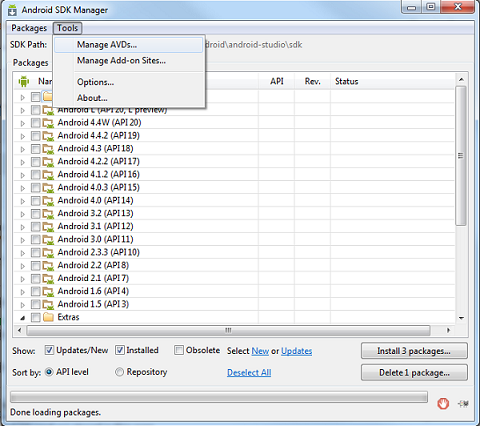 图 18:管理 AVD 菜单
图 18:管理 AVD 菜单或者,您可以在 Android Studio 中通过选择 工具 > Android > AVD 管理器 来启动它。
-
在 AVD 管理器 窗口的 Android 虚拟设备 选项卡下,您将看到一个以前创建的 AVD 列表(如果有)。单击 创建 按钮以创建新的 AVD。(图 19)
 图 19:AVD 管理器
图 19:AVD 管理器 -
在 创建新 Android 虚拟设备 (AVD) 窗口中,输入图 20 所示的值,然后点击 确定 按钮以创建 AVD。
 图 20:配置新 AVD
图 20:配置新 AVD您会看到一个弹出窗口,显示新 AVD 选项的摘要,只需关闭它。您可以自由尝试不同的值。
-
新创建的 AVD 将出现在 AVD 管理器窗口中的 AVD 列表中。点击 启动 按钮以启动新 AVD。
 图 21:新 AVD 已创建
图 21:新 AVD 已创建 -
耐心等待,您将看到您的第一个 AVD,如图 22 所示。
注意Android 模拟器是一个很棒的工具,除了它预期的用途之外,它对您的健康也有好处,虽然不是故意的,我发誓,听我说。Android 模拟器以其缓慢而闻名,不要期望它在点击后立即响应,您必须对它非常有耐心。但等待是值得的,因为它会如期完成工作,它会强迫您放慢速度,这对您的心脏有益。在我之前的文章中,我曾建议一旦模拟器启动,就让它运行,而您则可以做自己的工作。 图 22:您的第一个 AVD
图 22:您的第一个 AVD -
或者,您可能希望使用 AVD 管理器窗口的 设备定义 选项卡下可用的预定义 AVD。(图 23)
 图 23:预定义 AVD
图 23:预定义 AVD
当您为 AVD 选择系统镜像目标时,目标的 API Level 不能低于应用程序清单文件的 minSdkVersion 属性,否则您的应用程序将无法运行。
恭喜!您已成功在计算机上设置了 Android 开发环境。您现在真的可以开始您的 Android 开发学习之旅了。然而,那将是我们后续的旅程。在旅程的后半段,我将总结一些最佳实践,以指导您创建更好的 Android 应用程序,然后是一些关于如何更高效、更富有成效地使用 Android Studio 的技巧。
最佳实践
这里,我不是在谈论一般编程的最佳实践,即代码注释、代码重用等。是的,它们很重要,您应该遵循。但它们现在更多的是常识和普遍做法。相反,我将专注于与移动开发(尤其是 Android 开发)相关的最佳实践。
Android 市场高度碎片化。一方面,有设备碎片化,Android 设备从智能手机、平板电脑到手表,形状、尺寸和复杂程度各不相同。另一方面,有API 碎片化,许多不同版本的 Android 系统在不同的设备上运行。
面对这个高度碎片化的市场,在您开始开发 Android 应用程序之前,您已经面临着一系列难题,其中包括如何确保您的应用程序能够在尽可能多的版本(新旧)上运行?如何确保您的应用程序对不同设备保持响应?如何确保您的应用程序在所有下载它的设备上运行?如何提高应用程序的可用性?
向后兼容性
您应该始终在 Android 清单文件中声明您的应用程序将支持的最低 SDK 版本。这确保您的应用程序可以向后兼容在旧版本(直到最低 SDK 版本)上运行。同时,如果用户的系统 API Level 低于应用程序的最低 SDK 版本,Android 系统将阻止用户安装该应用程序。
关于您的应用程序应该支持哪个最低 SDK 版本的问题,您应该查阅 Android Dashboards,以获取平台版本、Android 设备屏幕尺寸和密度的频繁更新。
向前兼容性
您应该始终针对最新的平台版本构建您的 Android 应用程序,以便在运行最新版本 Android 的设备上使用新功能。此外,您还应该在目标 API Level 高于您的应用程序所需 API Level 的 AVD 上测试您的应用程序。换句话说,您应该使您的应用程序向前兼容。向前兼容性确保当使用过您的应用程序的用户收到系统更新时,您的应用程序将继续正常运行。
响应式设计
在 Android 中,您可以在您的 Android 应用程序中使用 Fragments(模块化 Activity)来实现响应式设计。例如,通过使用 Fragment,您的应用程序可以在平板电脑上显示两列表格,左列显示项目列表,右侧显示选中项目的详细视图;当同一个应用程序在智能手机上运行时,它将在一个页面上显示项目列表,并在另一个页面上显示选中项目。
合适的应用程序适用于合适的设备
您必须确保您的应用程序将在所有下载它的设备上运行。例如,如果您的应用程序需要电话服务才能工作,那么将其安装在仅支持 WiFi 的设备上就没有意义。为了防止这种情况发生,您可以在 Android 清单文件中明确声明此要求,如下所示:
<uses-feature android:name="android.hardware.telephony" />
Google Play 使用您的应用程序清单中声明的 <uses-feature> 元素来过滤掉不符合功能要求的设备上的应用程序。因此,Google Play 仅向设备符合应用程序功能要求的用户显示此应用程序。
更易用的应用
移动应用没有传统计算机那样的快速 CPU 和充足内存的奢华。让您的应用快速运行与应用本身的创意一样重要。与糟糕的应用相比,运行缓慢的应用更容易惹恼用户并赶走他们。提高应用的速度需要从一开始就精心设计和编码方法。
您的应用应避免通过网络加载大量数据,除非用户有意请求。在这种情况下,对于需要几秒钟才能执行操作的情况,请考虑显示进度指示器(例如进度条),以便用户随时了解情况,而不会认为应用已挂起。实际上,有一种更好的方法,那就是使用 AsyncTask。
AsyncTask 允许您在后台线程中异步运行耗时任务,同时用户可以继续与他们的 UI 交互。当后台任务完成时,结果可以显示给用户的 UI。
可能导致您的应用变慢的另一个方面是 UI 的渲染方式。例如,如果您的应用以先加载和渲染图像,然后是一些文本,然后是图像,然后是更多文本的方式进行编程。这种在不同数据类型之间交替的方式会占用内存并显着减慢您的应用。相反,您应该始终逐个渲染相同数据类型的视图,然后再切换到另一种数据类型的视图。这将使视图加载更快并节省内存空间。最终结果是更快的应用。
技巧
Android Studio 提供了许多非常有用的工具,可帮助您在更短的时间内创建高质量的应用程序。下面简要介绍它们。我还提供了一些其他技巧,可以帮助您更高效、更高效地使用 Android Studio 中的各种开发工具。
实时布局
Android Studio 带有 Live Layout 功能,让您在开发过程中无需在物理设备或模拟器上运行即可预览应用程序的用户界面。它的一些功能包括缩放、刷新,甚至截屏。实时布局功能将为您节省大量工作时间。
模板
Android Studio 提供了许多模板,您可以使用它们快速设置一个基本的 Android 项目。这些模板会自动创建一个 Activity 和必要的 XML 文件以加快开发速度。
Android Lint
Android Studio 包含一个名为 Android Lint 的分析器程序,它会分析您的 Android 项目以检测潜在缺陷。这将有助于提高应用程序的性能和整体稳定性。
在没有 Android Studio 的情况下使用 SDK 工具
您可以从终端启动 SDK 管理器、AVD 管理器,甚至 AVD 作为独立程序,从而节省您的计算机资源。为此,请打开终端,导航到位于 Android Studio 目录(如图 4 所示)的 sdk 目录内部的 tools 目录,然后
-
要启动 SDK 管理器,请执行
android sdk
Windows 上的演示如图 24 所示
 图 24:启动 SDK 管理器
图 24:启动 SDK 管理器 -
要启动 SVD 管理器,请执行
android avd
Windows 上的演示如图 25 所示
 图 25:启动 AVD 管理器
图 25:启动 AVD 管理器 -
要启动名为“AVD-Nexus7”的 AVD,请执行
emulator -avd AVD-nexus7
Windows 上的演示如图 24 所示
 图 26:启动 AVD
图 26:启动 AVD
智能管理 AVD
运行 AVD 会占用大量的计算资源,包括内存和 CPU 时间,因此智能地管理它们至关重要。请注意以下几点:
-
不要为每个 AVD 分配过多的资源,以免不必要地拖慢您的计算机,您可以通过反复试验找到最佳配置。
-
由于启动 AVD 需要一段时间,因此当您在工作中需要它时,让它第一个启动,最后一个关闭。
更新 Android Studio
由于 Android Studio 目前正在开发中,因此会定期发布更新。您可以从 Android Studio 中检查是否有可用更新,在 Windows 上选择 帮助 > 检查更新...,或在 Mac 上选择 Android Studio > 检查更新...,查看是否有可用更新。(图 27)
 |
|
图 27:更新信息
|
键盘快捷键
您可能希望习惯使用 Android Studio 提供的各种键盘快捷键来加快您的开发工作。表 3 和表 4 列出了 Windows 和 Linux 中常见操作的快捷键,以供快速参考。有关所有平台上的完整键映射参考指南,请访问 IntelliJ IDEA。
| 操作 | 快捷键 |
|---|---|
| Ctrl + Space | 基本代码完成(任何类、方法或变量的名称) |
| Ctrl + Shift + Space | 智能代码完成(按预期类型过滤方法和变量列表) |
| Ctrl + Shift + Enter | 完成语句 |
| Ctrl + P | 方法的参数信息 |
| Ctrl + Q | 快速文档查找 |
| Ctrl + Alt + L | 重新格式化代码 |
| Ctrl + Alt + O | 优化导入 |
| Ctrl + Alt + I | 自动缩进行 |
| 操作 | 快捷键 |
|---|---|
| Ctrl + F9 | 制作项目 |
| Shift + F9 | Debug |
| Shift + F10 | Run |
盘点...
我们终于到达了第二个休息站。这次旅程让您学会了 Android 开发所需的各种工具,并将它们组合起来,使用 Android Studio 设置了 Android 开发环境并创建了您的第一个 AVD。在旅程的最后,您还学到了一些最佳实践,这些实践将指导您开发更好的 Android 应用程序,以及如何更高效、更高效地使用 Android Studio 的技巧。多么充实的旅程!我们现在应该休息一下,以便在下一次旅程中走得更远更快。:zzz
